Configuração de WAN dupla nos roteadores VPN RV320 e RV325 Series
Objetivo
A WAN é uma rede que consiste em várias LANs. A série de roteadores VPN RV32x suporta um recurso de WAN dupla que permite que ambas as portas WAN sejam usadas simultaneamente. As conexões WAN também podem ser configuradas como uma configuração de failover para garantir conectividade contínua à Internet. Para otimizar ainda mais o uso da WAN dupla, o RV32x VPN Router Series usa a associação de protocolo. A associação de protocolo permite que o tráfego específico seja enviado através de uma porta WAN específica.
Este artigo explica como configurar a WAN dupla no RV32x VPN Router Series.
Dispositivos aplicáveis
RV320 Roteador VPN WAN duplo
Roteador VPN WAN duplo RV325 Gigabit
Versão de software
•v1.1.0.09
Wan dual
Etapa 1. Faça login no Utilitário de configuração da Web e escolha Gerenciamento do sistema > WAN dupla. A página WAN dupla é aberta:
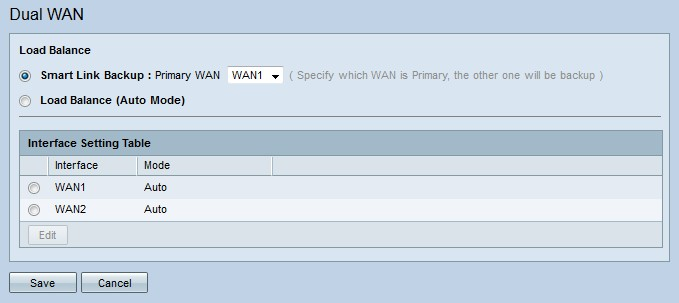
Balanceamento de carga

Etapa 1. Clique no botão de opção correspondente ao modo WAN duplo desejado.
Smart Link Backup — Essa opção garante conectividade contínua de WAN no roteador. Se a WAN principal perder a conexão, a WAN de backup assumirá. Escolha a WAN designada como a WAN principal na lista suspensa.
Balanceamento de carga — Use ambas as conexões de WAN simultaneamente. Isso aumenta a largura de banda disponível para o roteador.
Etapa 2. Click Save. O modo WAN duplo é configurado.
Editar Interface Wan
Etapa 1. Faça login no Utilitário de configuração do roteador e escolha Gerenciamento do sistema > WAN dupla. A página WAN dupla é aberta:
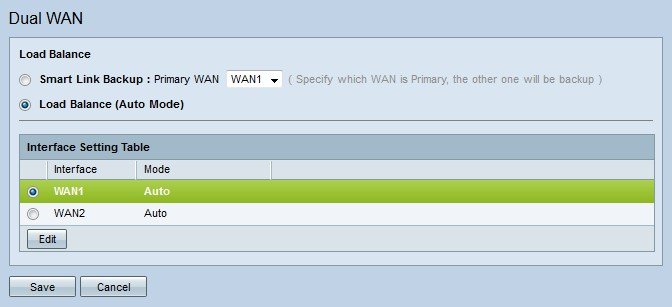
Etapa 2. Clique no botão de opção da interface que deseja editar.
Etapa 3. Clique em Editar.
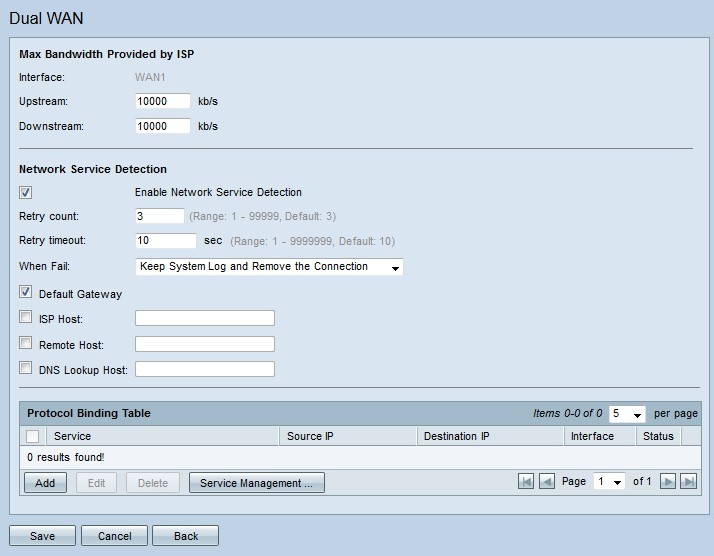
Consulte as subseções a seguir para obter informações sobre a janela em branco.
· Largura de banda da WAN — Como configurar a largura de banda para uma interface de WAN especificada.
· Network Service Detection — Como executar um teste de ping para detectar a conectividade da WAN.
· Manage Protocol Binding — Como configurar uma associação de protocolo para uma interface de WAN especificada. As associações de protocolo determinam qual interface WAN é usada para determinado tráfego.
Largura de banda da WAN

Etapa 1. Insira a largura de banda máxima de upload em kilobits por segundo fornecida pelo ISP no campo Upstream.
Etapa 2. Insira a largura de banda máxima de download em kilobits por segundo fornecida pelo ISP no campo Downstream.
Etapa 3. Click Save. As configurações de largura de banda estão configuradas.
Detecção de serviço de rede
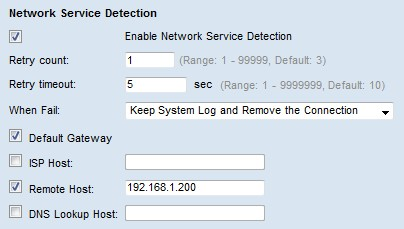
Etapa 1. Marque Enable Network Service Detection (Ativar detecção de serviço de rede) para permitir que o roteador detecte a conectividade. Isso é realizado por meio de um teste de ping executado em um endereço IP configurado.
Etapa 2. Digite o número de vezes que o roteador tenta fazer ping no endereço IP configurado no campo Repetir contagem.
Etapa 3. Insira quantos segundos o roteador espera entre os pings no campo Retry Timeout.
Etapa 4. Na lista suspensa When Fail (Falha), escolha uma ação a ser executada quando um teste de ping falhar.
Manter registro do sistema e remover a conexão — ocorre um failover e a interface de WAN de backup assume o controle. A WAN principal retoma o controle quando a conexão com a WAN principal é restaurada.
Gere a condição de erro no registro do sistema — Uma falha é registrada no registro do sistema e não ocorre failover.
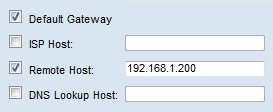
Etapa 5. Marque a caixa de seleção do local para o teste de ping.
Gateway padrão — O RV320 executa ping no gateway padrão configurado.
Host do ISP — Insira o IP do host do ISP para que o roteador faça ping.
Host remoto — Insira um IP de um host remoto para que o roteador faça ping.
Host de pesquisa DNS — Insira um nome de host ou um nome de domínio para o roteador fazer ping.
Etapa 6. Click Save. As configurações de detecção do serviço de rede estão configuradas.
Gerenciar vínculo de protocolo
Adicionar associação de protocolo
A associação de protocolo é um recurso usado para enviar tráfego específico através de uma interface WAN específica. Qualquer tráfego que corresponda ao tipo de tráfego e seja enviado dos endereços IP de origem configurados para os endereços de destino configurados é enviado através da interface WAN configurada da regra de vinculação de protocolo. A associação de protocolo só estará disponível se o modo de WAN dupla estiver configurado como balanceamento de carga.

Etapa 1. Clique em Add na Protocol Binding Table para adicionar uma nova associação de protocolo à interface WAN especificada.

Etapa 2. Na lista suspensa Serviço, escolha o tipo de tráfego que será aplicado à associação do protocolo.
Etapa 3. Insira os endereços IP de origem que serão aplicados à associação do protocolo no campo Source IP (IP de origem).
Etapa 4. Insira o endereço IP de destino que será aplicado à associação do protocolo no campo IP de destino.
Etapa 5. Na lista suspensa Interface, escolha a interface pela qual o tráfego passará.
Etapa 6. Marque a caixa de seleção no campo Status para habilitar a associação de protocolo.
Note: Clique em Gerenciamento de serviços para adicionar um serviço. Clique aqui para ir para a seção Gerenciamento de serviços.
Passo 7. Click Save. As configurações de vinculação de protocolo estão configuradas.
Editar associação de protocolo

Etapa 1. Marque a caixa de seleção do enlace de protocolo que deseja editar.
Etapa 2. Clique em Editar na Tabela de Associação de Protocolo.

Etapa 3. Na lista suspensa Serviço, escolha o serviço que será aplicado à associação de protocolo.
Etapa 4. Edite os endereços IP de origem que serão aplicados à associação do protocolo no campo IP de origem.
Etapa 5. Edite o endereço IP de destino que será aplicado à associação do protocolo no campo IP de destino.
Etapa 6. Na lista suspensa Interface, escolha a interface pela qual o tráfego passará.
Passo 7. Marque a caixa de seleção no campo Status para habilitar a associação de protocolo.
Etapa 8. Click Save. A configuração da associação de protocolo é atualizada.
Excluir associação de protocolo

Etapa 1. Marque a caixa de seleção do enlace de protocolo que deseja excluir.
Etapa 2. Clique em Excluir na Tabela de Associação de Protocolo.
Etapa 3. Click Save. A configuração da associação de protocolo é excluída.
Gerenciamento de serviço
Etapa 1. Clique em Gerenciamento de serviços. A janela Gerenciamento de serviços é exibida.
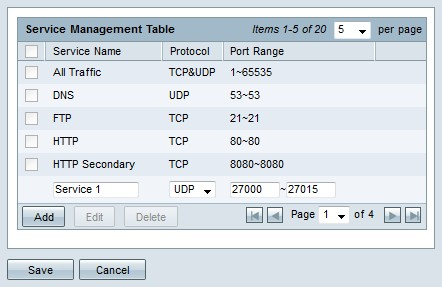
Etapa 2. Clique em Adicionar para adicionar um novo serviço.
Etapa 3. Insira um nome para o serviço no campo Nome do serviço.
Etapa 4. Na lista suspensa de protocolos, escolha o protocolo que o serviço usa.
TCP — O serviço encaminha pacotes TCP (Transmission Control Protocol).
UDP — O serviço encaminha pacotes UDP (User Datagram Protocol).
IPv6 — O serviço encaminha todo o tráfego IPv6.
Etapa 5. Se o protocolo for TCP ou UDP, insira o intervalo de portas reservadas para o serviço no campo Port Range (Intervalo de portas).
Etapa 6. Click Save. O serviço é salvo na Tabela de Gerenciamento de Serviços.
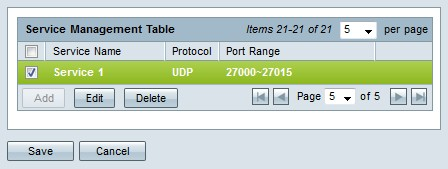
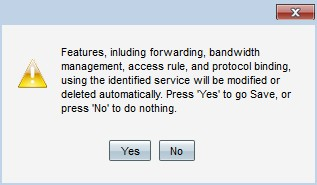
Passo 7. (Opcional) Marque a caixa de seleção do serviço que deseja editar, clique em Editar, edite os campos desejados e clique em Salvar. Uma janela de aviso é exibida. Clique em Sim. A configuração do serviço é atualizada.
Note: Qualquer configuração associada ao serviço editado será atualizada automaticamente.
Etapa 8. (Opcional) Marque a caixa de seleção do serviço que deseja excluir, clique em Excluir e clique em Salvar. Uma janela de aviso é exibida. Clique em Sim. A configuração do serviço é excluída.
Note: Qualquer configuração associada ao serviço excluído será excluída automaticamente.
 Feedback
Feedback